WinRunner安装与使用教程
winrunner使用手册

WinRunner使用手册信息部Mercury Interactive公司的WinRunner工具是一种企业级的功能测试工具,用于检测应用程序是否能够达到预期的功能及正常运行。
通过自动录制、检测和回放用户的应用操作,WinRunner工具能够有效地帮助测试人员对复杂的企业级应用的不同发布版进行测试,提高测试人员的工作效率和质量,确保跨平台的、复杂的企业级应用无故障发布及长期稳定运行。
目录一、概述 (3)二、安装 (3)三、使用 (6)3.1 GUI Map (7)3.1.1GUI Spy查看GUI对象 (7)3.1.2 GUI Map模式 (9)3.1.2.1Global GUI Map File模式 (9)3.2 脚本录制 (12)3.2.1Context Sensitive录制脚本 (13)3.2.2 录制注意事项 (14)3.3 脚本分析 (14)3.4 脚本执行 (15)3.5 检视测试结果 (15)3.6 扩展功能 (16)3.6.1 预设时间 (16)3.6.2 它扩展点 (17)3.6.2.1 同步点 (18)3.6.2.2GUI对象检查点 (18)3.7 批次测试 (18)3.7.1高效的测试方式 (18)3.7.2 批次测试方法 (18)四、编后语 (21)一、概述本文可帮助学习人员快速掌握安装、注册、使用。
文章的重点部分在于工具的实战应用。
本文虽然是参考其它工具使用说明书编写而成,内容却更加突出(去除了没有实用性的部分从而缩短内容),文字描述更为得体(从学习的角度描述)。
文档适用于开发与测试人员。
二、安装首先请将工具包中所提供的WinRunner软件解压,然后按下面步骤完成安装:1、安装一个虚拟工具。
2、将m-mwrn82.bin加入到虚拟光驱。
运行光驱中.\setup\autorun.exe3、安装过程如下:1)、安装第一个页面会要求输入上面三项,其中[Maintenance Number]请输入安装注册码:9357-2820602186,其它二项随意。
Winrunner教程_基础篇
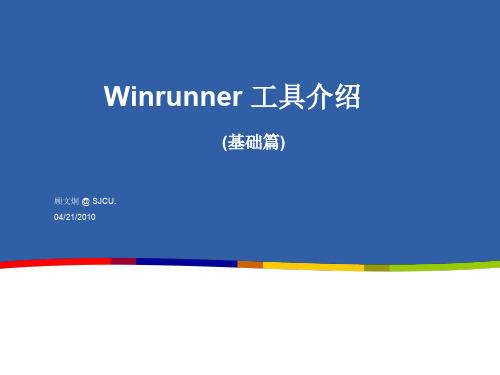
• When WinRunner learns the description of a GUI object, it looks at the object’s physical properties. Each GUI object has many physical properties such as class, label, width, height, handle, and enabled to name a few. WinRunner only learns the properties it needs to uniquely distinguish an object from all other objects in the application.
Winrunner 测试流程
• 官方推荐
ONLY FOR SUI Map
• GUI applications are made up of GUI objects such as windows, buttons, lists, and menus.
• GUI Map指图形用户接口地图,Winrunner正是通过这张地图来找到 软件中的每一个按键、输入框等等。
• WinRunner stores the information it learns in a GUI map. When WinRunner runs a test, it uses the GUI map to locate objects: It reads an object’s description in the GUI map and then looks for an object with the same properties in the application being tested.
WinRunner培训02-winrunner使用概述

OCTIGA
ห้องสมุดไป่ตู้
2.1 启动Win Runner
点击开始>程序>Win Runner>Win Runner 启动WR。 WR的Record/Run Engine(记录/执行引擎)的图标 出现在Windows的任务条上。这个引擎设立和维护 WR和被测软件之间的连接。
第一次启动WR会看到欢迎窗口,你可以选择新建测试、打 开已有测试或快速预览WR。如果不希望下次启动看到这个 窗口,可以把Show on startup前面的勾去掉。
把Show on startup前面的勾去 掉,这个Add-In Manager的窗口就 不会在WR启动的时 候出现。你也可以 在进入WR后在 Settings>General Options>Environ ment 里面设置是否 在开始时显示这个 窗口以及等待时间 等。
谢谢!
2.2 Win Runner主窗口
主窗口包括以下部分:
a). Win Runner title bar 标题栏 b). Menu bar 菜单栏 c). Standard toolbar 标准工具栏,包含 运行测试时常用的命令 d). User toolbar 用户工具栏,包含创建 测试时常用的命令 e). Status bar 状态栏
2.3 测试窗口
在测试窗口创建和执行测试,窗口包含以下部分: a). Test Window title bar 测试窗口标题栏, 显示当前打开的测试名称 b). Test script 测试脚本, 通过录制或编写代 码方式生成 c). Execution arrow 执行箭头,指明当前正在 执行的那一行脚本,如果想要移动这个标志到某 一行,只需要在该行左侧空白处点击鼠标左键 d). Insertion point 插入点,支出你可以插入 或编辑文本的地方
winrunner的使用

2.1 WR的两种录制模式
• 环境判断模式(Context Sensitive Mode)
– 环境判断模式是以GUI对象为基础的。WR会 识别GUI对象(如窗口,按钮等)并记录执行 的操作(如按下,移动,选取等)。 – 以按下登录界面中“OK”按钮为例: 测试脚本中会显示为: Button_press(“OK”); 在执行时,WR会找寻“OK”按钮,并按下它。
– 两种模式的切换 – 两种模式下GUI map的生成
试
两种模式的比较
GUI Map File Per Test 1.每个测试都有自带的GUI Map File 2.使用方便,保存和加载GUI 优点 Map File都是自动完成 3.作为单次测试,容易维护和 更新(就是重新录一次) 一旦软件GUI变更,每个测试 缺点 的GUI Map File都要重新录制 Global GUI Map File 1.如果对象或窗体的属性改变, 只需要修改在GUI Map File里对 应的属性 2.容易维护和更新(无需重新录 制) 要记住保存和加载使用的GUI Map File
四 川 大 学 锦 城 学 院 软 件 测 试
Mtype(“<kLeft>+”); 放开鼠标左键 执行测试时会通过控制鼠标的移动完成测试。
• 两种录制模式的区别
四 川 大 学 锦 城 学 院 软 件 测 试
实验一 GUI spy
• 打开flight4a的应用程序 • 开启GUI Spy
– 点选【Tools】->【GUI Spy】
• RapidTest Script Wizard只能在Global GUI Map模式下使用
四 川 大 学 锦 城 学 院 软 件 测 试
功能测试软件WinRunner

实验 功能测试软件WinRunner
WinRunner把从GUI Map学来的信息储存起来。当执行 测试时,WinRunner使用GUI Map定位对象:先从GUI Map读取有关对象的描述,然后寻找有相同属性的对象。 可以通过查看GUI Map获得对象的全面图片
当用户在操作中点击GUI (图形用户界面) 对象时, WinRunner会用一种类C的测试脚本语言 (TSL) 生成一 个测试脚本。可以用手工编程的方法编辑这个脚本。 WinRunner包括的功能生成器 (function generator) 可以 帮助用户快速简便地在已录制的测试中添加功能
实验 功能测试软件WinRunner
实验 功能测试软件WinRunner
1. WinRunner的基本功能
通过捕获、检测和重放用户对企业和Web应用程序的互动 反应,WinRunner可自动执行功能性测试
实验 功能测试软件WinRunner
WinRunner的主要功能包括:
轻松创建测试:用WinRunner创建一个测试,只需在应用 软件中操作记录下一个标准的业务流程,例如下一张订单 或建立一个新的商家账户,WinRunner将直观地记录该流 程。即使技术知识有限的用户,也能通过在GUI上单击鼠 标而生成完整的测试。用户还可以直接编辑测试指令来满 足各种复杂测试的需求
实验 功能测试软件WinRunner
报告发现的错误。如果由于测试中发现错误而造成测试 运行失败,可以直接从Test Results窗口报告有关错误的 信息。这些信息可以通过E-mail发送给测试主管,以便 用来跟踪这个错误直到被修复
winrunner

录制测试脚本
——Context Sensitive模式
• 在WinRunner点选【Test】—【Record-Context Sensitive】或直接点击 — • 在Fligtht Reservation中从file中打开Open Order 窗口
录制测试脚本
——Context Sensitive模式
使用TSL撰写测试脚本
• 保存并运行
建立数据驱动
• 当建立好测试脚本后,可能会想要用多组 不同的数据去执行测试脚本。为了达到此 目的,可以将测试脚本转换成数据驱动测 试脚步,并建立一个数据表提供测试需要 的多组数据。
建立数据驱动
• 将测试脚本lesson7转换成数据驱动测试脚 本
– 打开WinRunner,File—Open,打开lesson7
• 增强测试:为了彻底全面地测试一个应用程序,需要使用 不同类型的数据来测试。WinRunner的数据驱动向导( Data Driver Wizard)可以让你简单地点击几下鼠标,就可以 把一个业务流程测试转化为数据驱动测试,从而反映多个 用户各自独特且真实的行为。
WinRunner测试实例
• 以WinRuner自带的Flight Reservation为例, 演示WinRunner的功能。
• 对【Order No.】check box 建立检查点
GUI对象检查点
GUI对象检查点
• 当输入No.为4时 再次建立检查点
GUI对象检查点
• 点击运行按钮 测试结果 • 点击测试结果中的一条记录
图像检查点
• WinRunner提供的图像检查点,以图像的方 式比对想要比对的应用程序中的图像。 • WinRunner提供三种方式建立图像检查点:
WinRunner使用说明第二版

WinRunner 7.0 使用教程(中文版)第二版Wozalidaren@目录1. 简介 (7)1.1 WinRunner测试模式 (7)1.2 WinRunner测试过程 (8)1.3 样本软件 (10)1.4 使用TestSuite(测试套件) (11)2. WinRunner使用概述 (12)2.1 启动WinRunner (12)2.2 WinRunner主窗口 (13)2.3 测试窗口 (14)2.4 加载WinRunner 插件 (15)3. WinRunner如何识别GUI对象 (16)3.1 关于识别GUI对象 (16)3.2 测试中如何识别GUI对象 (17)3.3 物理描述(Physical Description) (18)3.4 逻辑名(Logic Names) (19)3.5 GUI map (20)3.6 设定窗体环境(Window Context) (21)4. 理解GUI map (22)4.1 关于GUI map (22)4.2 查看GUI对象属性 (23)4.3 教WinRunner被测软件的GUI (27)4.4 在GUI map中找到对象或窗体 (28)4.5 GUI map files使用概要 (29)4.6 GUI map file模式的选取 (30)5. Global GUI Map File(共用GUI地图文件)模式的使用 (31)5.1 关于Global GUI Map File模式 (31)5.2 测试中共享GUI Map File (32)5.3 让WinRunner学习GUI (33)5.4 保存GUI Map (39)5.5 加载GUI Map文件 (41)5.6 Global GUI Map File模式要点 (43)6. GUI Map File per Test模式的使用 (44)6.1 关于GUI Map File per Test模式 (44)6.2 GUI Map File per Test模式下工作 (46)6.3 GUI Map File per Test模式要点 (47)7. 编辑GUI Map (48)7.1 关于编辑GUI Map (48)7.2 运行巫师(Run Wizard) (49)7.3 GUI Map 编辑器 (51)7.4 修改逻辑名和物理描述 (53)7.5 WinRunner处理可变的窗体卷标 (54)7.6 在物理描述中使用常规表达式 (56)7.7 在文件间复制和移动对象 (57)7.8 在GUI Map File里找到对象 (59)7.9 在多个GUI Map File里找到对象 (60)7.10 在GUI Map File里手工添加对象 (61)7.11 从GUI Map File里删除对象 (62)7.12 清除GUI Map File (63)7.13 筛选显示对象 (64)7.14 保存GUI Map的变更 (65)8. 合并GUI Map File (66)8.1 关于合并GUI Map File (66)8.2 合并GUI Map File的准备 (67)8.3 解决自动合并GUI Map文件的冲突 (69)8.4 手工合并GUI Map文件 (71)8.5 改变到Global GUI Map File模式 (73)9. 配置GUI Map (74)9.1 关于配置GUI Map (74)9.2 理解GUI Map的默认配置 (75)9.3 把自定义对象映射到标准的类 (76)9.4 配置标准或自定义的类 (78)9.5 创建永久的GUI Map配置 (82)9.6 删除自定义的类 (83)9.7 类属性 (84)9.8 所有属性 (85)9.9 默认学习属性 (88)9.10 Visual Basic对象的属性 (89)9.11 PowerBuilder对象的属性 (90)10. 学习虚拟对象 (91)10.1 关于学习虚拟对象 (91)10.2 定义一个虚拟对象 (92)10.3 理解虚拟对象的物理描述 (95)11. 创建测试 (96)11.1 关于创建测试 (96)11.2 解决常见的环境感应录制问题 (97)11.3 模拟录制 (98)11.4 检查点 (99)11.5 数据驱动测试 (100)11.6 同步点 (101)11.7 计划一个测试 (102)11.8 测试信息文档化 (103)11.9 测试相关插件 (105)11.10 录制测试 (106)11.11 用热键激活测试创建命令 (107)11.12 测试编程 (109)11.13 编辑测试 (110)12. 检查GUI对象 (111)12.1 关于检查GUI对象 (111)12.2 检查单个属性的值 (112)12.3 检查单个对象 (113)12.4 检查一个窗体中的多个对象 (115)12.5 检查一个窗体中的所有对象 (116)12.6 理解GUI检查点语句 (117)12.7 在GUI检查点中使用已存在的GUI检查清单 (118)12.8 修改GUI检查清单 (119)12.9 理解GUI检查点对话框 (120)12.10 属性检查和默认检查 (121)12.11 为属性检查指定变量 (124)12.12 编辑属性期望值 (127)12.13 修改GUI检查点的期望结果 (128)13. ActiveX和Visual Basic控件 (129)13.1 关于ActiveX和Visual Basic控件 (129)13.2 选择合适的Visual Basic软件支持 (130)13.3 查看ActiveX和Visual Basic控制属性 (131)13.4 获得和设置ActiveX和Visual Basic控制属性的值 (132)13.5 激活ActiveX控件的方法 (134)13.6 使用Visual Basic卷标控件 (135)13.7 检查ActiveX和Visual Basic控件的子对象 (137)13.8 TSL支持AcitiveX控件功能表 (138)14. 检查网页 (139)14.1 关于检查网页 (139)14.2 检查标准帧属性 (140)14.3 检查帧中的对象计数 (141)14.4 检查帧、表和单元格的结构 (142)14.5 检查帧、单元格、链接或图片的内容 (143)14.6 检查表中行和列的数目 (144)14.7 检查链接的URL (145)14.8 检查图片和图片链接的来源及类型 (146)14.9 检查文本链接的颜色或字体 (147)14.10 检查坏的链接 (148)14.11 检查表的内容 (149)14.12 检查帧中的链接和图片 (150)14.13 理解Edit Check对话框 (151)14.14 检查文本 (156)15. 检查表的内容 (158)15.1 关于检查表的内容 (158)15.2 使用默认检查 (159)15.3 指定检查 (160)15.4 理解编辑检查(Edit Check)对话框 (161)16. 检查数据库 (166)16.1 关于检查数据库 (166)16.2 创建运行时数据库记录检查点 (168)16.3 创建数据库默认检查 (173)16.4 创建数据库自定义检查 (174)16.5 数据库检查点对话框中的消息 (176)16.6 使用数据库检查点巫师 (177)16.7 编辑数据库检查点 (177)16.8 参数化标准数据库检查点 (178)16.9 数据库相关的TSL功能 (180)17. 检查文本 (182)17.1 关于检查文本 (182)17.2 读取文本 (183)17.3 查找文本 (184)17.4 比较文本 (187)17.5 WinRunner学习新字体 (188)1. 简介(以下简称WR)是基于MS Windows的功能测试工具。
WinRiver操作要点

底跟踪发射次数
每个数据 ADCP 发射一次底跟踪脉冲。
盐度
水的盐度设为 0 (淡水)。
坐标转换
设置船坐标,倾斜使用,允许三波束方案,允许层映射。
每个数据的时间
数据间隔设为 0。
发射间隔
设置发射时间间隔为 0.2 秒。
虚假目标阈值最大值 设置虚假目标 (鱼) 滤波器为 50 counts。
水流跟踪流速误差阈值 设置良好水流数据流速误差最大值为 1500mm/s。
如果 &R=30,发射脉宽则是 30m。
向导命令
命令 BXxxx WFxx WMx WNxx
WSxxx WVxxx TPxx:xx.xx
选择 水底查找最大值 发射前端盲区 水流模式 水深单元数
1.在“文件”菜单中选“回放模式”
- 10 -
2.数据回放及处理功能包括: z 打开 ADCP 原始数据文件 z 显示各种数据图形 z 重新计算盲区流量 z 按新的参数计算平均值 z 输出 ASCII 码的原始数据 z 输出平均数据文件 z 输出测流报告 z 打印各种数据图
3.各种显示图 在“查看”菜单中可选择: z 剖面图--- 流速、回波强度、流量等断面图 z 等值线图 -- 流速、回波强度、相关性等等值图 z 航迹– 流速矢量及航迹线图 z 时间序列 – 航向、纵横摇、船速等剖面图 z 列表查看 – GPS、底跟踪、流量、流速等数据表
一. 安装 WinRiver 和工具软件
1. 双击 RiverSetup 安装图标
下安装 WinRiver 软件。
2. 双击 RDITools 安装图标
安装 RDI 工具软件。
,按照提示在合适的目录 ,按照提示在合适的目录下
二. 瑞江”ADCP的自检
WinRunner使用说明书

WinRunner的功能简介一、WinRunner在项目中的作用可以用WinRunner为所测试应用程序的GUI,功能和回归测试创建自动化脚本。
二、WinRunner的测试过程主要包括如下6个阶段:1). 创建GUI Map文件:WinRunner可以通过它来识别被测试应用程序中的GUI对象。
2). 创建测试脚本:通过录制,编程,或两者的组合创建。
在录制测试脚本时,在你想检查被测试应用程序响应的地方插入验证点。
3). 调试脚本:用调试(Debug)的模式运行测试脚本以确保它们可以平稳地运行。
还可以使用WinRunner提供的Step, Step Into, Step out功能来调试脚本。
4). 运行测试:用验证(V erify)的模式运行测试脚本来测试你的应用程序。
当WinRunner 在运行中碰到验证点时,它会将被测应用程序中的当前数据和以前捕捉的期望数据进行比较,如果发现了任何不匹配,WinRunner将会把目前的情况捕捉下来作为真实的结果。
5). 检查结果:确定测试脚本的成功或是失败。
在每次测试脚本运行结束之后,WinRunner 会将结果显示在报告中。
它描述了所有在运行中碰到的重要的事件,例如验证点,错误信息,系统信息或是用户信息。
如果发现在运行中有任何不匹配的验证点,你可以在测试结果窗口中查看期望的和实际的结果。
6). 提交缺陷:如果一个测试脚本是由于所测试应用程序中的缺陷而导致失败的,你可以直接从测试结果窗口中提取缺陷的相关信息。
三、WinRunner 的GUI Map文件1.WinRunner利用GUI Map文件来识别应用程序中的对象。
它将学习到的窗口或对象信息储存在GUI Map文件中。
当WinRunner运行测试脚本时,它利用GUI Map来定位对象。
它从GUI Map文件中读取对象的描述并且在被测应用程序中寻找具有相同属性的对象。
2.在GUI Map文件中的每一个对象都有一个逻辑名称(logical name)和一个物理描述(physical description)。
自动化软件测试工具WinRunner的运用

的软件系统生成(system build)、测试 用例运行、运行结果收集、运行结果处理 和测试报告生成;
11
必要性 + 可能性 = 必然性
12
传统的测试
100%
延迟上市
消除缺陷
完成比率
质量问题
维护的费用
50%
VU脚本
并发性
语言
测试领 域
查证点
在一台计算机上同时只能执行一 个GUI脚本。 包括对GUI对象的键盘敲击以及鼠 标点击行为,脚本用SQA Basic语 言写成。
用于功能测试和性能测试。
可以包括查证点, 用于比较记录回放时捕获的信息。
在一台计算机上同时可以执行 多个VU脚本。
包括客户端发送到服务器的要 求,脚本用VU语言写成。
❖ 从一个独立的,全局的角度对于各种测试活动进行 管理和控制. 提高团队生产力;
❖ 从测试计划、测试设计、测试实现、测试执行、 结果分析各个方面进行测试管理。
32
6.调用和功能测试Rational TeamTest
❖提供了功能, 分布式功能, 衰减, 客户/服务器应用 调用, 网页和ERP应用的自动化测试解决方案. 通过 跟踪和测试管理可以降低团队开发和配置的风险.
26
5.3 主流自动化软件测试工具简介
I. Rational Suite TestStudio
Rational Suite Enterprise的系统测试工具组, 提供了针对可靠性测试, 功能测试, 分布式功能 测试, 单元测试和C/S的调用测试, 网页应用测试 和ERP应用测试的自动化解决方案. 提供了一个同 开发无缝集成的测试过程, 软件配置管理和测试 管理方面的支持,提高了测试质量和最终的产品 质量。
WINDRIVERTORNADOV22安装附图解和序列号
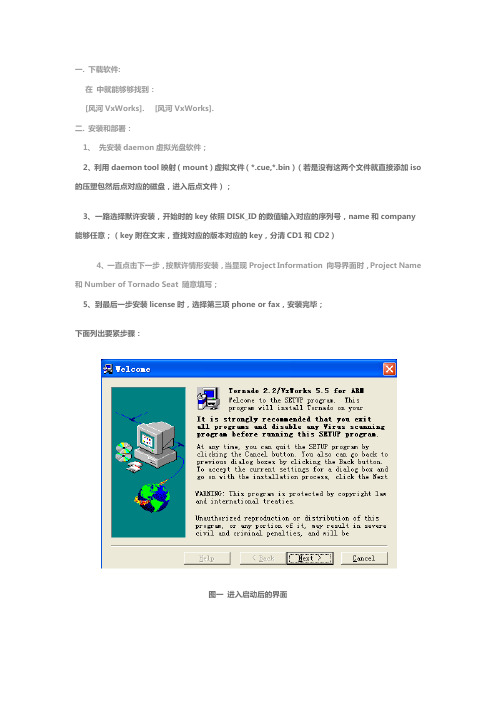
一. 下载软件:在中就能够够找到:[风河VxWorks]. [风河VxWorks].二. 安装和部署:1、先安装daemon虚拟光盘软件;2、利用daemon tool映射(mount)虚拟文件(*.cue,*.bin)(若是没有这两个文件就直接添加iso 的压塑包然后点对应的磁盘,进入后点文件);3、一路选择默许安装,开始时的key依照DISK_ID的数值输入对应的序列号,name和company 能够任意;(key附在文末,查找对应的版本对应的key,分清CD1和CD2)4、一直点击下一步,按默许情形安装,当显现Project Information 向导界面时,Project Name 和Number of Tornado Seat 随意填写;5、到最后一步安装license时,选择第三项phone or fax,安装完毕;下面列出要紧步骤:图一进入启动后的界面图二点右上角Accept,在点击下一步图三name和company随意输入,Install输入序列号。
注意不是下面显示的CD number图四Project Name随意输入,Number of Tornado Seat随意输入个数字图五选择安装目录图六图七选择第三项phone or fax 其他图片中没提的步骤选择默许即可。
6、若是安装目录为C:\,那么在其目录下新建文件夹flexlm,将安装光盘下的CRACK目录下的拷贝到C:\\flexlm;7、安装完毕后,若是从开始菜单直接运行tornado,会提示错误,这是因为安装尚未完成。
这时你需要在windows里面设置一个环境变量LM_LICENSE_FILE = C:\\flexlm\方式如下:点击我的电脑右键,选属性-高级-环境变量-新建一个环境变量名称为LM_LICENSE_FILE ,值为C:\\flexlm\8、另外一种破解方式是在C盘文件夹下你会发觉一个文件,用ultraedit或vim打开,在最后一行你会发觉一个注册表键值,进入注册表,找到那个键值HKEY_LOCAL_MACHINE\SOFTWARE\FLEXlm License Manager\LM_LICENSE_FILE,将其值修改成:C:\\flexlm\注意上面是你软件装在C盘,若是装在D盘,对应的各个C盘改成D.各版本不同处置器对应的key序列号(注意查看软件对应的处置器)一、CD1= Tornado VxWorks for ColdFire (CD1的内容)(DISK_ID: TDK-14627-ZC-01) (CD号)CD2= BSPs/Drivers for VxWorks : ColdFire (CD2的内容)(DISK_ID: TDK-14637-ZC-01) (CD号)软件大小:347MCD1: A7K8B-MbE7p-9rKfE-Gz9aP-bE59C (CD1的序列号)CD2: A7K9e-Rb9Cp-FNB79-gzbdd-F999C(CD2的序列号)二、CD1= Tornado VxWorks for SuperH(DISK_ID: TDK-14625-ZC-01)CD2= BSPs/Drivers for VxWorks : SuperH(DISK_ID: TDK-14635-ZC-01)CD1: dI&hi-qM6Ip-9rBb3-GzhsN-bE59gCD2: BGphe-MbE7p-8rKf3-gzDPB-F999C三、CD1= Tornado VxWorks for SA/XScale (DISK_ID: TDK-14622-ZC-01)CD2= BSPs/Drivers for VxWorks : SA/XScale (DISK_ID: TDK-14632-ZC-01)软件大小:464MCD1: dI&ge-Md37K-gPNfE-5phaS-bE59g CD2: B7pge-Md3GK-gsQbE-gzDdB-F999C四、CD1= Tornado VxWorks for PENTIUM (DISK_ID: TDK-14611-ZC-01)CD2= BSPs/Drivers for VxWorks : PENTIUM (DISK_ID: TDK-14621-ZC-01)CD1: cAQ8i-qP2I&-g$vT6-3&gjw-bEk9g CD2: A7KbB-Rd37p-hNFBE-kzgaT-b9gpC五、CD1= Tornado VxWorks for 68K(DISK_ID: TDK-14626-ZC-01)CD2= BSPs/Drivers for VxWorks : 68K (DISK_ID: TDK-14636-ZC-01)CD1: cAQ8E-uM6I&-8jsP6-AtgjP-bEk9gCD2: AGK8e-RbE7p-8abA9-9UDdd-F9g9C六、CD1= Tornado VxWorks for ARM(DISK_ID: TDK-14624-ZC-00)CD2= BSPs/Drivers for VxWorks : ARM (DISK_ID: TDK-14634-ZC-00)软件大小:500MCD1: x#yyo-YVXT#-nozVy-wwoyx-VXy#o-UbFBF CD2: AGpge-QbEGp-haNb3-kUhsS-bEkpC七、CD1= Tornado VxWorks for PowerPC(DISK_ID: TDK-14620-ZC-01)CD2= BSPs/Drivers for VxWorks : PowerPC (DISK_ID: TDK-14630-ZC-01)软件大小:671MCD1: TcS5i-Zq%J+-4XVu#-3&bjv-M63&gCD2: TJS9i-uK6I&-9XsR2-AY8jv-M6n&g八、CD1=Tornado for Intel X86TDK-13127-zc-00(ap)CD2= Tornado for Intel X86TDK-12835-ZC-01软件大小:359MCD1: B7KDB-7B9Cp-DBbA9-9UKNb-79CFFCD2: FCKCi-Kd67p-hdcS9-iKbNf-797KF九、CD1= Tornado VxWorks for Pentium(DISK_ID: TDK-14621-ZC-01)CD2= BSPs/Drivers for VxWorks(DISK_ID: TDK-14631-ZC-02)CD3= WindML(DISK_ID: TDK-14774-ZC-00)CD4= PLATFORM ID Components(DISK_ID: TDK-14915-ZC-01)CD5= VxWorks Core O/S Source Products (DISK_ID: TDK-14628-ZC-01)CD6= SNiFF+软件大小:1010MCD1: dAQ8i-UM2I&-gisT2-nQ9Xw-bEkpg CD2: B7KFB-Kb3Gp-gBfB3-5U8sP-bE9pCCD3: B7KFB-7F5Cp-CBdB5-gUKPc-F99pCCD4: BFKFB-7F5Cp-DBdA5-FKKNf-79gpFCD5: B7K8e-KF57p-DdfA5-GU8Pc-F999C十、()软件大小:422M安装方式:1)第一安装虚拟光驱软件2)MOUNT 文件 .ISO3)自动安装软件后到依照LICENSE安装WIZARD 到虚拟光驱上寻觅CRACK文件夹中的文件。
WinRunner使用说明
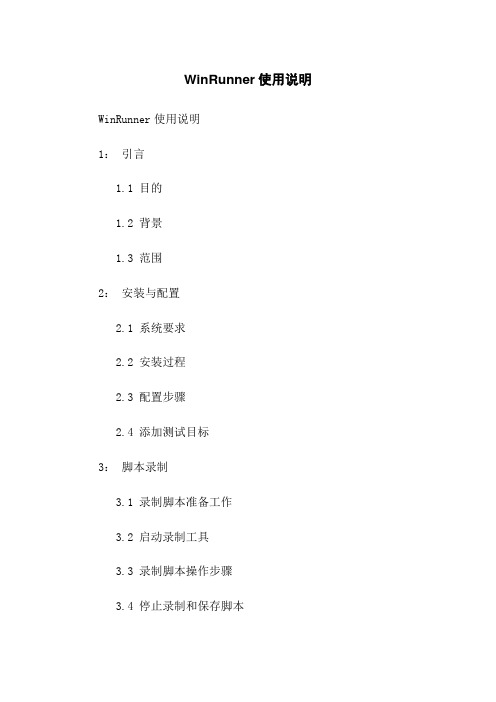
WinRunner使用说明WinRunner使用说明1:引言1.1 目的1.2 背景1.3 范围2:安装与配置2.1 系统要求2.2 安装过程2.3 配置步骤2.4 添加测试目标3:脚本录制3.1 录制脚本准备工作3.2 启动录制工具3.3 录制脚本操作步骤3.4 停止录制和保存脚本4:脚本编辑与调试4.1 打开脚本编辑器4.2 编辑脚本4.3 脚本调试步骤4.4 常见调试技巧5:脚本执行与结果分析5.1 准备执行环境5.2 执行单个脚本5.3 批量执行脚本5.4 分析执行结果5.5 报告6:数据驱动测试6.1 准备数据驱动文件6.2 配置数据驱动参数6.3 在脚本中使用数据驱动 6.4 分析数据驱动结果7:错误处理与异常处理7.1 错误处理的重要性7.2 在脚本中处理错误7.3 异常处理的注意事项8:自动化测试最佳实践8.1 编写可维护的脚本8.2 参数化和数据驱动的使用技巧8.3 编写稳定可靠的测试用例8.4 定期进行脚本优化和维护9:常见问题解答9.1 脚本执行失败的原因及解决方法9.2 录制脚本遇到的常见问题与解决方法 9.3 数据驱动测试常见问题与解决方法10:高级特性与扩展10:1 自定义函数的编写与使用10:2 脚本重用和模块化设计10:3 集成其他测试工具10:4 定时任务和持续集成附件:1:示例脚本文件3:其他辅助工具和资源法律名词及注释:1:软件许可协议:指用户与软件提供商之间订立的关于软件使用的协议。
2:数据隐私:指个人或组织拥有对其个人信息进行控制和保护的权利。
3:法律免责声明:指软件提供商对软件使用过程中的任何风险不承担责任的声明。
Winrunner学习2)
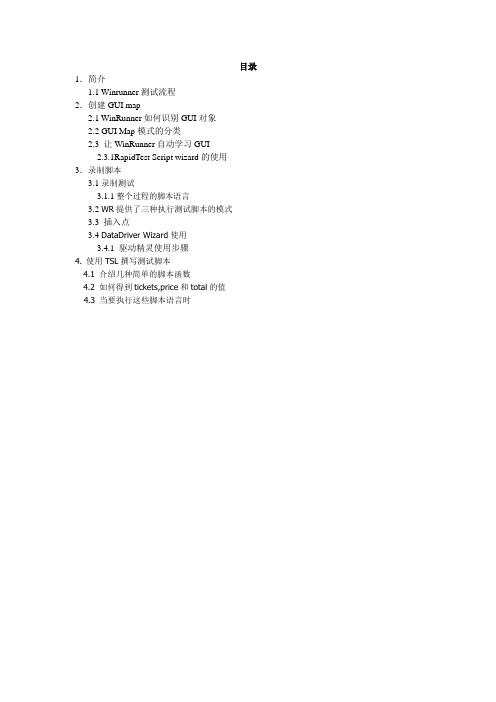
目录1.简介1.1 Winrunner测试流程2.创建GUI map2.1 WinRunner如何识别GUI对象2.2 GUI Map模式的分类2.3 让WinRunner自动学习GUI2.3.1RapidTest Script wizard的使用3.录制脚本3.1录制测试3.1.1整个过程的脚本语言3.2 WR提供了三种执行测试脚本的模式3.3 插入点3.4 DataDriver Wizard使用3.4.1 驱动精灵使用步骤4. 使用TSL撰写测试脚本4.1 介绍几种简单的脚本函数4.2 如何得到tickets,price和total的值4.3 当要执行这些脚本语言时Winrunner学习1 简介WinRunner(简称WR)是基于MS Windows的功能测试工具,它可以自动处理从测试开发到测试执行的整个过程。
可以创建可以修改和可以复用的测试脚本。
1.1 WinRunner测试的流程WR的测试过程可以分为六个步骤:创建GUI map录制测试脚本调试测试脚本执行测试查看测试结果报告发现的错误2 创建GUI map2.1 WinRunner如何识别GUI对象GUI对象:指Windows应用程序的窗口(Windows),菜单(Menus),按钮(Buttons),列表(Lists)这些基本组件.WR通过”Learn”学习这些属性来识别和定位GUI对象,而WR有个菜单选项可以是专门来查看桌面上任何GUI对象的属性的。
例如,我们来看一下WR自带的一个样本程序Flight4a,它的登陆界面其中一个OK按钮的属性。
打开Winrunner程序,选择Tool工具菜单>GUI Spy,选择这个窗口右上角的Spy按钮,当鼠标移到登陆界面时,在窗口外边会出现闪动的外框,您只要把鼠标放到我们要查看的OK按钮那里就会发现在GUI Spy这个窗口里会出现许多信息,其中Recorded这个选项卡里显示的就是我们想要查看的属性。
一 初识WinRunner
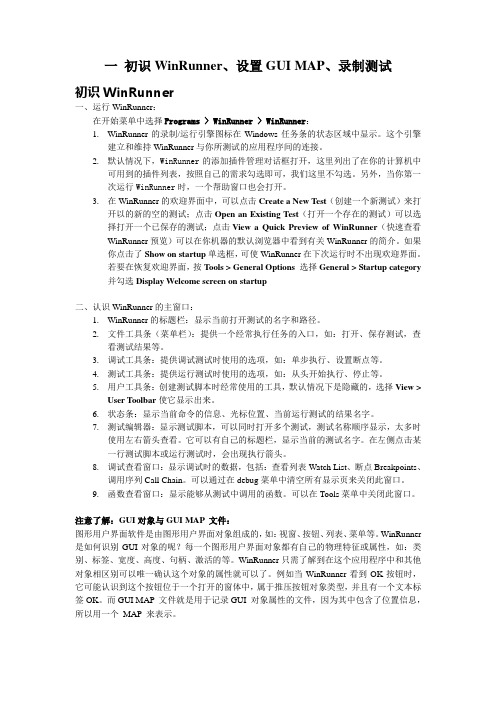
一初识WinRunner、设置GUI MAP、录制测试初识WinRunner一、运行WinRunner:在开始菜单中选择Programs > WinRunner > WinRunner:1.WinRunner的录制/运行引擎图标在Windows任务条的状态区域中显示。
这个引擎建立和维持WinRunner与你所测试的应用程序间的连接。
2.默认情况下,WinRunner的添加插件管理对话框打开,这里列出了在你的计算机中可用到的插件列表,按照自己的需求勾选即可,我们这里不勾选。
另外,当你第一次运行WinRunner时,一个帮助窗口也会打开。
3.在WinRunner的欢迎界面中,可以点击Create a New Test(创建一个新测试)来打开以的新的空的测试;点击Open an Existing Test(打开一个存在的测试)可以选择打开一个已保存的测试;点击View a Quick Preview of WinRunner(快速查看WinRunner预览)可以在你机器的默认浏览器中看到有关WinRunner的简介。
如果你点击了Show on startup单选框,可使WinRunner在下次运行时不出现欢迎界面。
若要在恢复欢迎界面,按Tools > General Options选择General > Startup category并勾选Display Welcome screen on startup二、认识WinRunner的主窗口:1.WinRunner的标题栏:显示当前打开测试的名字和路径。
2.文件工具条(菜单栏):提供一个经常执行任务的入口,如:打开、保存测试,查看测试结果等。
3.调试工具条:提供调试测试时使用的选项,如:单步执行、设置断点等。
4.测试工具条:提供运行测试时使用的选项,如:从头开始执行、停止等。
5.用户工具条:创建测试脚本时经常使用的工具,默认情况下是隐藏的,选择View >User Toolbar使它显示出来。
WINDRIVER.TORNADO.V2.2安装(附图解和序列号)

一. 下载软件:在 中就可以找到:[风河VxWorks].WINDRIVER.TORNADO.V2.2.FOR...CD1[风河VxWorks].WINDRIVER.TORNADO.V2.2.FOR...CD2二. 安装和部署:1、先安装daemon虚拟光盘软件;2、使用daemon tool映射(mount)虚拟文件(*.cue,*.bin)(如果没有这两个文件就直接添加iso的压塑包然后点对应的磁盘,进入后点setup.exe文件);3、一路选择默认安装,开始时的key根据DISK_ID的数值输入对应的序列号,name和company可以任意;(key附在文末,查找对应的版本对应的key,分清CD1和CD2)4、一直点击下一步,按默认情况安装,当出现Project Information 向导界面时,Project Name和Number of Tornado Seat 随便填写;5、到最后一步安装license时,选择第三项phone or fax,安装完毕;下面列出主要步骤:图一进入启动后的界面图二点右上角Accept,在点击下一步图三name和company随便输入,Install输入序列号。
注意不是下面显示的CD number图四Project Name随便输入,Number of Tornado Seat随便输入个数字图五选择安装目录图六图七选择第三项phone or fax 其他图片中没提的步骤选择默认即可。
6、如果安装目录为C:\Tornado2.2,则在其目录下新建文件夹flexlm,将安装光盘下的CRACK目录下的license.dat拷贝到C:\Tornado2.2\flexlm;7、安装完毕后,如果从开始菜单直接运行tornado,会提示错误,这是因为安装还没有完成。
这时你需要在windows里面设置一个环境变量LM_LICENSE_FILE = C:\Tornado2.2\flexlm\license.dat方法如下:点击我的电脑右键,选属性-高级-环境变量-新建一个环境变量名称为LM_LICENSE_FILE ,值为C:\Tornado2.2\flexlm\license.dat8、另外一种破解方法是在C盘Tornado2.2文件夹下你会发现一个setup.log文件,用ultraedit或vim 打开,在最后一行你会发现一个注册表键值,进入注册表,找到这个键值HKEY_LOCAL_MACHINE\SOFTWARE\FLEXlm License Manager\LM_LICENSE_FILE,将其值修改为:C:\Tornado2.2\flexlm\license.dat注意上面是你软件装在C盘,如果装在D盘,对应的各个C盘改为D.各版本不同处理器对应的key序列号(注意查看软件对应的处理器)一、WINDRIVER.TORNADO.V2.2.FOR.COLDFIRECD1= Tornado 2.2/VxWorks 5.5 for ColdFire (CD1的内容)(DISK_ID: TDK-14627-ZC-01) (CD号)CD2= BSPs/Drivers for VxWorks 5.5: ColdFire (CD2的内容)(DISK_ID: TDK-14637-ZC-01) (CD号)软件大小:347MCD1: A7K8B-MbE7p-9rKfE-Gz9aP-bE59C (CD1的序列号)CD2: A7K9e-Rb9Cp-FNB79-gzbdd-F999C(CD2的序列号)二、WINDRIVER.TORNADO.V2.2.FOR.SUPERHCD1= Tornado 2.2/VxWorks 5.5 for SuperH(DISK_ID: TDK-14625-ZC-01)CD2= BSPs/Drivers for VxWorks 5.5: SuperH(DISK_ID: TDK-14635-ZC-01)CD1: dI&hi-qM6Ip-9rBb3-GzhsN-bE59gCD2: BGphe-MbE7p-8rKf3-gzDPB-F999C三、WINDRIVER.TORNADO.V2.2.FOR.XSCALECD1= Tornado 2.2/VxWorks 5.5 for SA/XScale (DISK_ID: TDK-14622-ZC-01)CD2= BSPs/Drivers for VxWorks 5.5: SA/XScale (DISK_ID: TDK-14632-ZC-01)软件大小:464MCD1: dI&ge-Md37K-gPNfE-5phaS-bE59gCD2: B7pge-Md3GK-gsQbE-gzDdB-F999C四、WINDRIVER.TORNADO.V2.2.FOR.PENTIUM CD1= Tornado 2.2/VxWorks 5.5 for PENTIUM (DISK_ID: TDK-14611-ZC-01)CD2= BSPs/Drivers for VxWorks 5.5: PENTIUM (DISK_ID: TDK-14621-ZC-01)CD1: cAQ8i-qP2I&-g$vT6-3&gjw-bEk9gCD2: A7KbB-Rd37p-hNFBE-kzgaT-b9gpC五、WINDRIVER.TORNADO.V2.2.FOR.68KCD1= Tornado 2.2/VxWorks 5.5 for 68K(DISK_ID: TDK-14626-ZC-01)CD2= BSPs/Drivers for VxWorks 5.5: 68K(DISK_ID: TDK-14636-ZC-01)CD1: cAQ8E-uM6I&-8jsP6-AtgjP-bEk9gCD2: AGK8e-RbE7p-8abA9-9UDdd-F9g9C六、WINDRIVER.TORNADO.V2.2.FOR.ARMCD1= Tornado 2.2/VxWorks 5.5 for ARM(DISK_ID: TDK-14624-ZC-00)CD2= BSPs/Drivers for VxWorks 5.5: ARM(DISK_ID: TDK-14634-ZC-00)软件大小:500MCD1: x#yyo-YVXT#-nozVy-wwoyx-VXy#o-UbFBF CD2: AGpge-QbEGp-haNb3-kUhsS-bEkpC七、WINDRIVER.TORNADO.V2.2.FOR.POWERPC CD1= Tornado 2.2/VxWorks 5.5 for PowerPC (DISK_ID: TDK-14620-ZC-01)CD2= BSPs/Drivers for VxWorks 5.5: PowerPC (DISK_ID: TDK-14630-ZC-01)软件大小:671MCD1: TcS5i-Zq%J+-4XVu#-3&bjv-M63&gCD2: TJS9i-uK6I&-9XsR2-AY8jv-M6n&g八、WINDRIVER.TORNADO.V2.0.FOR.X86 CD1=Tornado 2.0 for Intel X86TDK-13127-zc-00(ap)CD2= Tornado 2.0 for Intel X86TDK-12835-ZC-01软件大小:359MCD1: B7KDB-7B9Cp-DBbA9-9UKNb-79CFF CD2: FCKCi-Kd67p-hdcS9-iKbNf-797KF九、WINDRIVER.PLATFORM.ID.V1.0CD1= Tornado 2.2/VxWorks 5.5 for Pentium (DISK_ID: TDK-14621-ZC-01)CD2= BSPs/Drivers for VxWorks 5.5.1(DISK_ID: TDK-14631-ZC-02)CD3= WindML 3.0(DISK_ID: TDK-14774-ZC-00)CD4= PLATFORM ID Components(DISK_ID: TDK-14915-ZC-01)CD5= VxWorks 5.5 Core O/S Source Products (DISK_ID: TDK-14628-ZC-01)CD6= SNiFF+ 4.1.1软件大小:1010MCD1: dAQ8i-UM2I&-gisT2-nQ9Xw-bEkpgCD2: B7KFB-Kb3Gp-gBfB3-5U8sP-bE9pCCD3: B7KFB-7F5Cp-CBdB5-gUKPc-F99pC CD4: BFKFB-7F5Cp-DBdA5-FKKNf-79gpFCD5: B7K8e-KF57p-DdfA5-GU8Pc-F999C十、arm.developer.suite.v1.2 (ADS1.2)软件大小:422M安装方法:1)首先安装虚拟光驱软件DAEMON3.22)MOUNT 文件05.29.02-arm.developer.suite.v1.2-efa .ISO3)自动安装软件后到根据LICENSE安装WIZARD到虚拟光驱上寻找CRACK文件夹中的LICENSE.DAT文件。
自动化软件测试工具WinRunner的运用

Winrunner使用强大的脚本语言,支持多种编程接口,方便测试人员 编写灵活、可维护的测试脚本。
丰富的测试功能
Winrunner提供了丰富的测试功能,如数据驱动测试、测试结果自动 生成等,方便测试人员进行各种类型的软件测试。
Winrunner的缺点
学习曲线陡峭
01
Winrunner的脚本语言较为复杂,学习曲线较陡峭,需要测试
Winrunner是什么
Winrunner是一种自动化软件测试工 具,它能够模拟人工操作,对软件进 行测试并生成测试报告。
Winrunner通过模拟用户在软件界面 上的操作,如点击、输入、选择等, 来验证软件的功能和性能是否符合要 求。
Winrunner的特点
自动化程度高
Winrunner能够自动执行测试用例,大大提高了测试 效率。
回归测试
Winrunner可以用于回归测试,确保软件的修改不会影响已有的功能。
02
CATALOGUE
Winrunner的安装与配置
Winrunner的安装步骤
01
02
03
04
05
下载 Winrunner…
运行安装程序
同意许可协议
选择安装路径
安装完成
从官方网站或授权渠道下 载Winrunner的安装包。
04
CATALOGUE
Winrunner的测试技术
功能测试
功能测试
验证软件是否满足用户需求,包括输入、输 出、异常处理等。
测试用例设计
根据需求文档和设计文档,设计覆盖所有功 能的测试用例。
测试执行
通过Winrunner录制和回放功能,自动执行 测试用例。
测试结果分析
WinRunner安装与使用教程
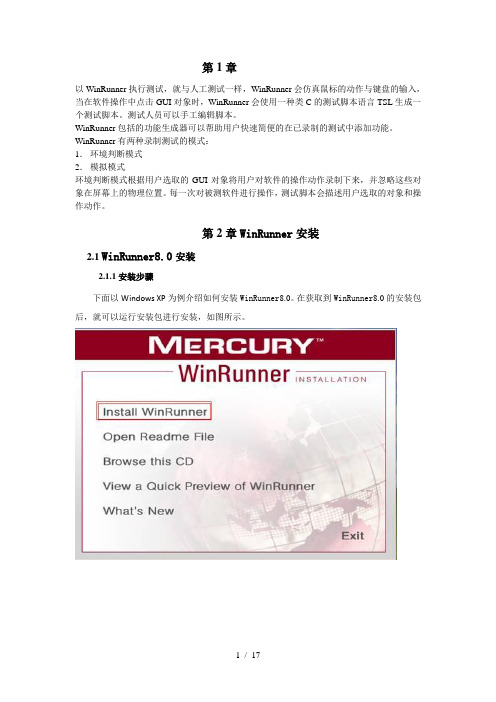
第 1 章以WinRunner执行测试,就与人工测试一样,WinRunner会仿真鼠标的动作与键盘的输入,当在软件操作中点击GUI对象时,WinRunner会使用一种类C的测试脚本语言TSL生成一个测试脚本。
测试人员可以手工编辑脚本。
WinRunner包括的功能生成器可以帮助用户快速简便的在已录制的测试中添加功能。
WinRunner有两种录制测试的模式:1.环境判断模式2.模拟模式环境判断模式根据用户选取的GUI对象将用户对软件的操作动作录制下来,并忽略这些对象在屏幕上的物理位置。
每一次对被测软件进行操作,测试脚本会描述用户选取的对象和操作动作。
第 2 章WinRunner安装2.1 WinRunner8.0安装2.1.1 安装步骤下面以Windows XP为例介绍如何安装WinRunner8.0。
在获取到WinRunner8.0的安装包后,就可以运行安装包进行安装,如图所示。
Name:Company:Maintenance Number:858 或858此处可以修改安装路径安装结束。
2.2 WinRunner基础知识2.2.1 winRunner程序界面在学习创建测试之前,先了解一下winRunner的主界面。
执行【开始】->【程序集】->【WinRunner】->【WinRunner】,首先开启WinRunner Add-in Manager 窗口。
WinRunner Add-in Manager 显示你目前可以使用的Add-in,我们现在介绍的是并没有使用任何Add-in,所以请确认没有勾选任何Add-in 后按下【OK】按钮。
欢迎界面,选择Create a New Test。
2.3 WinRunner工作流程1.识别应用程序的GUI对象2.建立测试脚本3.对测试脚本出错debug4.在新版应用程序执行测试脚本5.检视测试结果6.回报缺陷defect2.3.1 设定GUI Map一般的Windows应用程序,通常是由窗口,菜单,list和按钮等所组成,而这些在WinRunner中成为GUI对象。
7.36 LoadRunner如何运行WinRunner脚本[共3页]
![7.36 LoadRunner如何运行WinRunner脚本[共3页]](https://img.taocdn.com/s3/m/ca69b7244693daef5ff73d9f.png)
308第二部分 提高篇Runner 8.0函数参数项及其应用示例详细的说明文档。
7.36 LoadRunner如何运行WinRunner脚本1.问题提出大家在进行性能测试的时候,偶尔会碰到一些特殊情况,如笔者就碰到这样一个性能测试案例,测试网关服务器支持最大VPN连接的情况,大家都知道一台终端机器可以建立一个惟一同名的连接。
那么如何模拟建立多个VPN连接呢?2.问题解答我们的解决方案是利用物理机 虚拟机协同完成这次性能测试任务,下面把主要的解决方案提供给大家参考。
主要解决方案是:物理机和虚拟机都安装用WinRunner 7.5,性能测试主控机安装LoadRunner 8.0完整功能,而虚拟机作为LoadRunner 8.0的负载机,仅安装Load Generator即可。
在这里仅举主控机和一个负载机协同完成性能测试的示例,来讲解LoadRunner 8.0如何调用WinRunner 7.5。
关于虚拟机的知识,请参见12.3节。
这里通过网上邻居事先建立VPN连接到网关服务器,然后通过WinRunner 7.5分别在LoadRunner 8.0主控机和虚拟机负载机上录制打开VPN并进行连接的脚本,产生的相关WinRunner脚本如下。
主控机WinRunner脚本(wrtest1):GUI_load("c:\\wr\\wrtestg1.gui");# Program Managerset_window ("Program Manager", 1);list_activate_item ("SysListView32", "虚拟专用网络连接");# 连接虚拟专用网络连接set_window ("连接虚拟专用网络连接", 1);button_press ("连接(C)");GUI_unload("c:\\wr\\wrtestg1.gui");虚拟负载机WinRunner脚本(wt1):GUI_load("guimap1.gui");# Program Managerset_window ("Program Manager", 2);list_activate_item ("SysListView32", "虚拟专用网络连接"); # Item Number 6;# 连接虚拟专用网络连接set_window ("连接虚拟专用网络连接", 2);button_press ("连接(C)");GUI_unload("guimap1.gui");这里为了给读者讲述如何从命令行下运行WinRunner脚本,笔者有意识地将这部分工作复杂化,建立了一个批处理文件,批处理文件的内容如下:。
- 1、下载文档前请自行甄别文档内容的完整性,平台不提供额外的编辑、内容补充、找答案等附加服务。
- 2、"仅部分预览"的文档,不可在线预览部分如存在完整性等问题,可反馈申请退款(可完整预览的文档不适用该条件!)。
- 3、如文档侵犯您的权益,请联系客服反馈,我们会尽快为您处理(人工客服工作时间:9:00-18:30)。
第 1 章以WinRunner执行测试,就与人工测试一样,WinRunner会仿真鼠标的动作与键盘的输入,当在软件操作中点击GUI对象时,WinRunner会使用一种类C的测试脚本语言TSL生成一个测试脚本。
测试人员可以手工编辑脚本。
WinRunner包括的功能生成器可以帮助用户快速简便的在已录制的测试中添加功能。
WinRunner有两种录制测试的模式:1.环境判断模式2.模拟模式环境判断模式根据用户选取的GUI对象将用户对软件的操作动作录制下来,并忽略这些对象在屏幕上的物理位置。
每一次对被测软件进行操作,测试脚本会描述用户选取的对象和操作动作。
第 2 章WinRunner安装2.1 WinRunner8.0安装2.1.1 安装步骤下面以Windows XP为例介绍如何安装WinRunner8.0。
在获取到WinRunner8.0的安装包后,就可以运行安装包进行安装,如图所示。
Name:Company:Maintenance Number:1234-5858585858 或8888-5858585858此处可以修改安装路径安装结束。
2.2 WinRunner基础知识2.2.1 winRunner程序界面在学习创建测试之前,先了解一下winRunner的主界面。
执行【开始】->【程序集】->【WinRunner】->【WinRunner】,首先开启WinRunner Add-in Manager 窗口。
WinRunner Add-in Manager 显示你目前可以使用的Add-in,我们现在介绍的是并没有使用任何Add-in,所以请确认没有勾选任何Add-in 后按下【OK】按钮。
欢迎界面,选择Create a New Test。
2.3 WinRunner工作流程1.识别应用程序的GUI对象2.建立测试脚本3.对测试脚本出错debug4.在新版应用程序执行测试脚本5.检视测试结果6.回报缺陷defect2.3.1 设定GUI Map一般的Windows应用程序,通常是由窗口,菜单,list和按钮等所组成,而这些在WinRunner中成为GUI对象。
WinRunner会透过这些GUI对象的属性,如class,label,wedth,height,handle与enabled等,来识别GUI对象。
WinRunner只会记录最少但可以组合成唯一的属性来识别GUI对象。
1.1用GUI Spy来查看GUI对象的属性WinRunner提供一个工具叫GUI Spy,可以用来检视某个GUI对象有哪些属性以及WinRunner是以哪些属性来识别此GUI对象。
1.开启Flight Reservation范例程序执行【开始】->【程序】->【WinRunner】->【Sample Application】->【Flight4A】,登入窗口会开启。
2.开启WinRunner执行【开始】->【程序】->【WinRunner】->【WinRunner】->【Create a New Test】,如果没有开启欢迎窗口,则点选【File】->【New】。
3.开启GUI Spy点选【Tools】【GUI Spy】开启GUI Spy,勾选【Hide WinRunner】。
4.检视WinRunner用来识别各按钮的属性在GUI Spy按下【Spy】按钮,WinRunner会缩到最小,这时你可以看到Flight Reservation 的登入窗口,将鼠标移动到登入窗口上,这时你可以看到被鼠标指到的GUI对象会有个外框在闪动,同时GUI Spy也会显示GUI对象的属性。
5.选择GUI Map模式当WinRunner识别完GUI对象后,会将GUI对象储存在GUI Map 提供二种GUI Map File模式:GUI Map 与Global GUI Map File。
GUI Map在GUI Map 模式,当你新建立一个测试脚本,WinRunner就会自动帮组你建立测试脚本的GUI Map File,当你储存测试脚本时,WinRunner也会自动储存GUI Map File,而当你开启测试脚本时,其WinRunner也会自动加载其GUI Map File,总之所有与GUI Map File 相关的动作,都由WinRunner自动处理。
Global GUI Map File在Global GUI Map File模式,你可以多个测试脚本共享一个GUI Map File。
在开启测试脚本时,也要同时加载使用的GUI Map File模式。
WinRunner默认值是使用Global GUI Map File。
点选【Tools】->【General Options…】->【General】->【GUI Files】,选择你想要的GUI Map File模式。
如果重新设定GUI Map File模式,一定要重启WR让设定生效。
6.使用RapidTest Script Wizard当你选择Global GUI Map File模式时,可以使用RapidTest Script Wizard帮组你快速建立GUI Map File。
接下来利用RapidTest Script Wizard识别Flight Reservation的对象。
【开始】->【程序】->【WinRunner】->【Sample Application】->【Flight4A】,在【Agent Name】输入名字,至少4个英文字母,【Password】输入mercury,点击【OK】。
【开始】->【程序】->【WinRunner】->【WinRunner】,【Create a New Test】【Insert】->【Rapid Test Script Wizard…】开启RapidTest Script Wizard欢迎窗口,点击【next】到下一个画面。
指定要测试的应用程序点选然后点选Flight Reservation任一位置,在【Window Name】会出现Flight Reservation的窗口名称,点击【Next】。
清除所有设定,点击【Next】。
设定Learning Flow为Express。
Rapid Test Script Wizard提供二种学习模式:Express与Comprehensive。
按下【Learn】按钮,可以看到Rapid Test Script Wizard开始识别Flight Reservation中所有GUI对象。
假如识别过程中,跳出对话窗口通知你有GUI对象是disalbed,按下【Continue】让Rapid Test Script Wizard继续识别其他GUI对象。
在Start Application接受默认值NO,WinRunner可以自动帮你执行Flight Reservation程序。
存储GUI Map File并设定Startup Script在Save File窗口,主要将RapidTest Script Wizard识别的所有GUI对象的信息存储在一个GUI Map File中。
并且设定Startup Script,则每次执行WinRunner时会自动执行此Startup Script,而此Startup Script内只有一个指令,就是加载此GUI Map Map File名称为***.gui。
点击【Next】。
出现Congratulations窗口,表示你已经完成建立Flight Reservation的GUI Map File的动作了。
2.3.2 录制测试脚本选择录制脚本模式WinRunner可以让你以录制的方式快速建立自动测试脚本。
在录制时,使用者还是与平常一样操作应用程序,而WinRunner会将使用者的动作录制下来,如按下鼠标的左键,键盘的输入等,并以TSL产生测试脚本,TSL会显示在WinRunner窗口中。
WinRunner提供两种录制模式:Context Sensitive与Analog。
Context Sensitive模式Context Sensitive录制模式主要以GUI对象为基础,WinRunner会识别使用者点选的GUI 对象,以及执行的操作。
此模式下,GUI Map File与测试脚本时保持独立的,当使用接口改变时,只需要更新GUI Map File。
Analog模式此模式,WinRunner主要录制鼠标移动的轨迹,鼠标的点选以及键盘的输入三种动作。
此模式下产生的TSL,在执行时,WinRunner会控制鼠标移动,此鼠标移动的轨迹是以屏幕的绝对坐标为基准,所以当应用程序的位置或是使用接口变动,则以Analog模式录制的测试脚本将会执行失败。
建议:只有在测试需要记录鼠标移动的应用程序时,如绘图软件,才使用Analog录制模式,否则以使用Context Sensitive模式优先。
录制Context Sensitive模式的测试脚本1.开启WinRunner并加载GUI Map File【开始】【程序】【WinRunner】【WinRunner】【New Test】检查GUI Map File是否已经加载,点选【tools】【GUI Map Editor】开启GUI Map Editor,再点选【View】【GUI Files】检查是否加载GUI Map文件,如果没有加载,则点选【File】【Open】进行加载。
2.开启Flight Reservation并登入执行【开始】【程序】【WinRunner】【Sample Application】【Flight4A】,登入窗口开启。
在【Agent Name】输入至少4个字母,【Password】输入mercury,【OK】登陆。
